체크인 및 실행 취소
프로젝트를 편집할 때 모듈의 수정이 포함됩니다. 모듈이 다른 사람이 체크 아웃한 상태에서는 모듈을 편집할 수 없습니다. 다른 사용자가 모듈을 체크 인하거나 취소한 경우에만 모듈을 체크 아웃하고 편집할 수 있습니다.
이 섹션에서는 모듈의 체크 인 및 실행 취소에 대해 설명합니다.
체크인
체크아웃 및 체크인은 공동 개발에서 가장 중요한 두 가지 개념이며 여러 사람이 동시에 동일한 모듈이나 페이지를 편집하여 충돌을 일으키지 않도록 하는 것을 목표로 합니다. 체크 인 및 체크 아웃을 통해 한 사람이 실수로 다른 사람이 모듈이나 페이지를 변경할 수 있는 위험을 최소화합니다.
체크인은 추가되거나 수정될 모듈 또는 페이지를 말하며, 이전 모듈 또는 페이지를 대체하고 다른 사용자가 다른 사용자의 수정 사항을 덮어쓰는 것에 대해 걱정할 필요 없이 체크 아웃 편집을 수행할 수 있도록 합니다.
리본 메뉴 모음에서 [공동작업-> 작업 중 내역보기]를 선택하여 변경 대화 상자를 표시합니다.
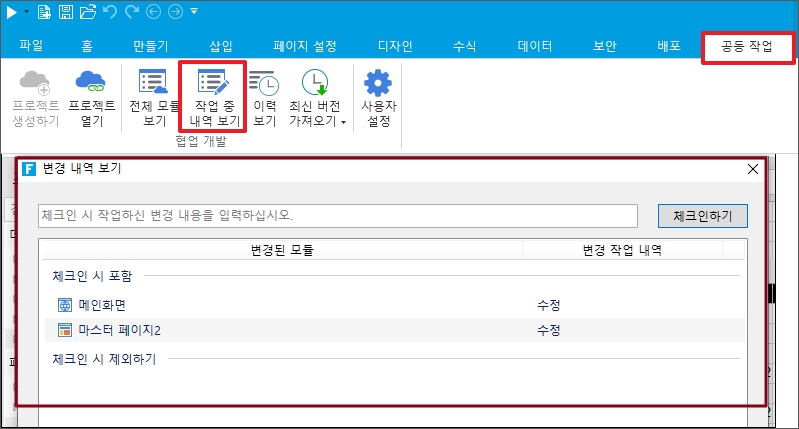
이 모듈을 포함하기
기본적으로 모든 변경 내용이 이 범주에 포함되어 있으며 텍스트 상자에 체크인 주석을 입력한 후 체크 인 버튼을 클릭하여 모든 변경 내용을 체크인할 수 있습니다.
이 모듈을 무시하기
모든 변경 내용을 체크인하지 않으려면 체크인할 필요가 없는 변경 내용을 체크 인 시 무시 범주로 이동할 수 있습니다.
체크인 시 모듈 포함을 선택하고 마우스 오른쪽 버튼을 클릭한 다음 오른쪽 클릭 메뉴에서 이 모듈 무시하기를 선택하여 변경된 모듈을 체크 인 시 무시 분류로 이동합니다.
체크 인 주석을 입력한 후 체크 인 단추를 클릭하여 체크 인하거나 Ctrl+Enter 키를 눌러 커밋하면 체크 인 시 포함된 변경 내용만 체크 인되고 체크 인 시 무시된 변경 내용은 체크인되지 않습니다.
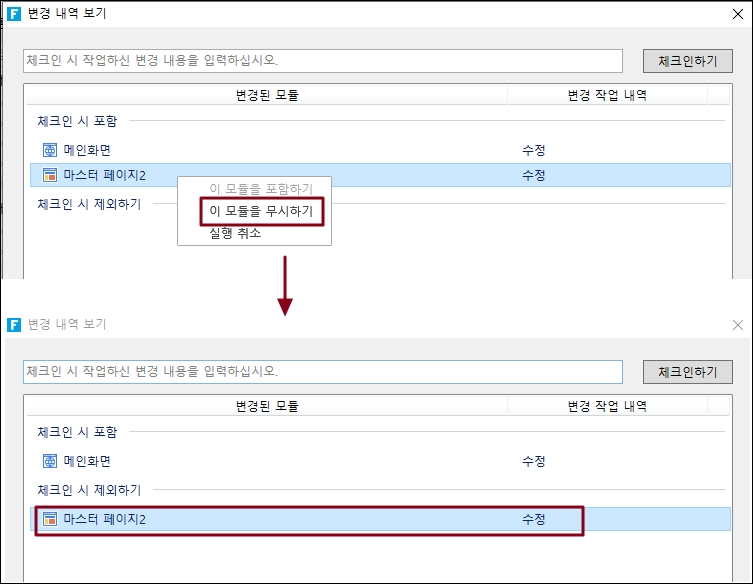
취소
프로젝트를 편집한 후 제출하지 않으려면 실행 취소하도록 선택할 수 있습니다.
리본 메뉴 모음에서 [공동작업-> 작업 중 내역보기]를 선택하여 변경 대화 상자를 표시합니다.
체크인 시 포함 또는 체크 인 시 무시 아래의 모듈을 선택하고 마우스 오른쪽 버튼을 클릭한 다음 오른쪽 클릭 메뉴에서 실행 취소를 선택합니다.
변경 모듈을 선택한 후 Ctrl 키를 누른 채 다른 변경 내용을 계속 선택한 다음 마우스 오른쪽 버튼을 클릭하고 마우스 오른쪽 버튼 클릭 메뉴에서 실행 취소를 선택하여 한 번에 여러 변경 내용을 취소할 수도 있습니다.
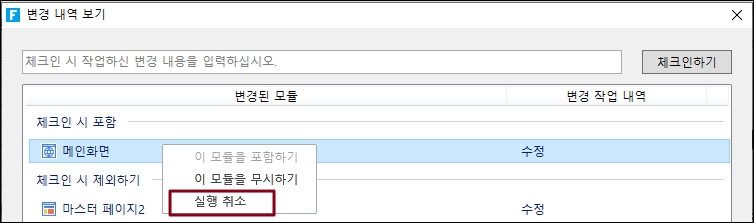
실행 취소되면 모듈이 해제되고 다른 사용자가 모듈을 체크 아웃하고 편집할 수 있습니다.
차이점 보기
협업 프로젝트를 수정한 후, 변경 대화상자에서 변경된 파일과 원본 파일의 차이점을 비교할 수 있습니다.
"체크인 시 포함" 또는 "체크인 시 무시"에서 모듈을 선택하고 마우스 오른쪽 버튼을 클릭한 후 마우스 오른쪽 버튼 클릭 메뉴에서 "차이"를 선택합니다.


변경 내역 대화 상자에는 이번에 변경된 모든 모듈 파일이 나열됩니다. 목록에서 모듈 파일을 클릭하면 각 모듈의 변경 내용을 전환하고 볼 수 있습니다.
강제해지
사용자가 모듈을 체크아웃하면 다른 사용자는 모듈을 수정할 수 없습니다. 사용자가 일시적인 긴급 상황으로 인해 직장을 떠났다가 짧은 시간 내에 복귀할 수 없는 경우 전체 프로젝트 진행에 영향을 미치게 됩니다. 이때 강제 실행 취소 기능을 사용할 수 있습니다.
리본 메뉴 표시줄에서 "고급->프로젝트 모듈"을 선택하여 모듈 대화 상자를 엽니다. 모듈 목록에서 다른 사람이 체크아웃한 모듈이나 페이지를 마우스 오른쪽 버튼으로 클릭하면 메뉴가 나타납니다. "강제 실행 취소"를 클릭하면 이 사용자의 처리되지 않은 모든 변경 사항을 강제로 취소하도록 선택할 수 있으며 다른 사용자는 편집을 위해 체크아웃할 수 있습니다.
Last updated